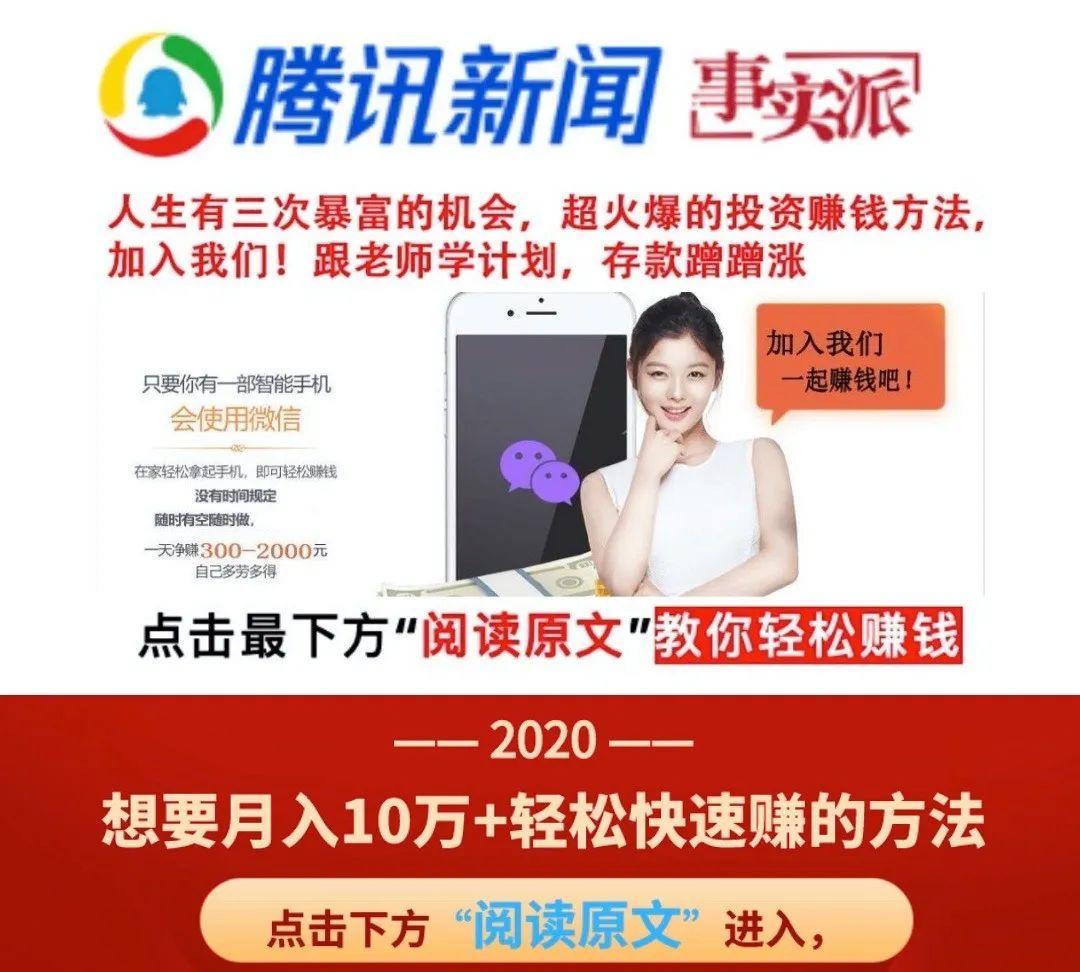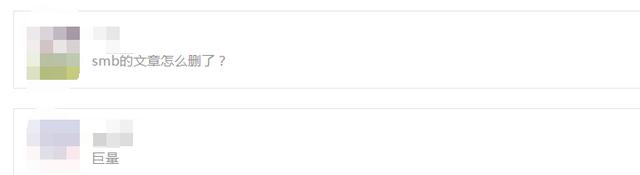由于测试版系统可能存在影响正常使用的 Bug,对于软件的兼容性也无法保证,我们不推荐你现在将主要设备升级到 Public Beta 版本。如果你有合适的设备,想在第一时间体验新系统功能,少数派帮你准备了这份升降级指南。
▍哪些设备可以升级新系统
据 Apple 官网提供的信息,iOS 15 支持 iPhone 6s / 6s Plus (2015 年) 以及之后推出的产品,另外还支持第七代 iPod touch。
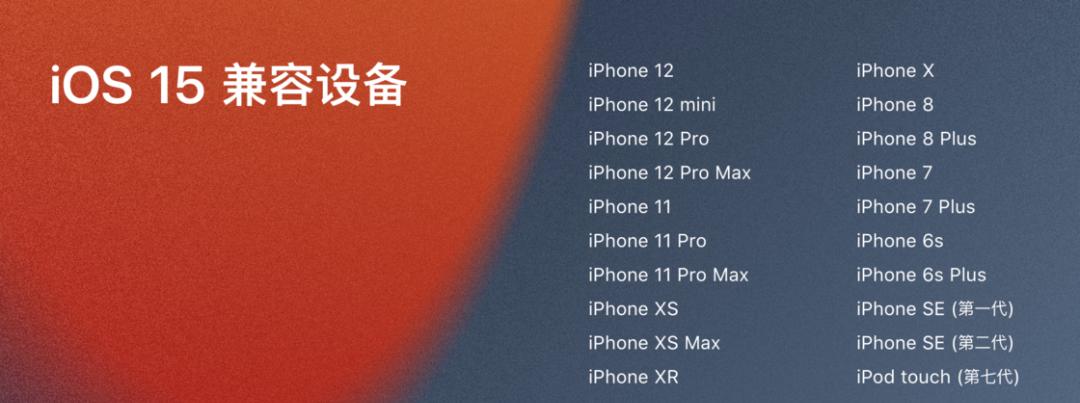
iPadOS 15 方面,iPad Air 2 (2014 年) 以及之后推出的 iPad 产品均能升级新版系统。
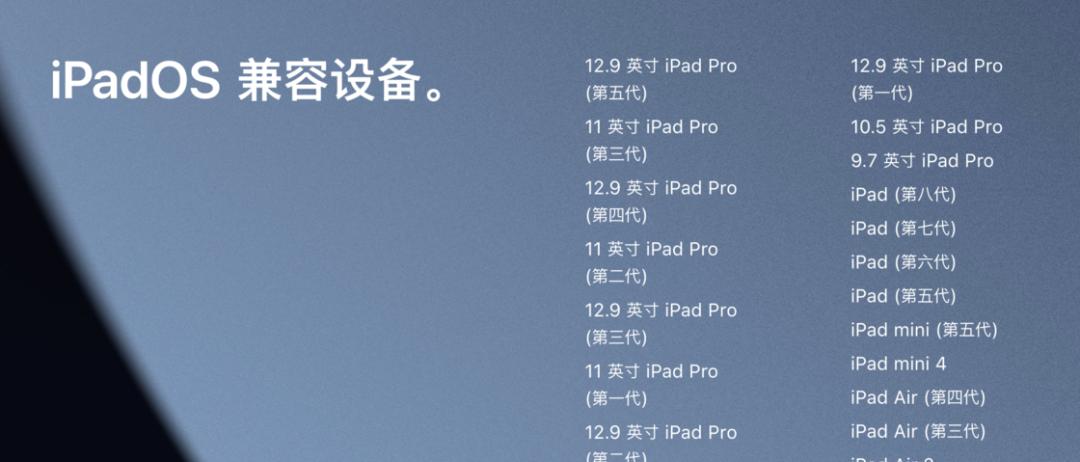
▍升级前的注意事项
如果你的 iCloud 空间有限,还可以选择用 Mac 上的 Finder 或者 Windows 上的 iTunes,在电脑本地备份系统数据。为了保证数据传输的稳定性和效率,我们推荐你使用有线连接的方式连接电脑和手机、平板设备,而不要使用无线方式进行连接和备份。如果你希望备份账户密码、健康应用和 Homekit 中的数据,请勾选「加密本地备份」。之后选择立即备份,等待备份完成。
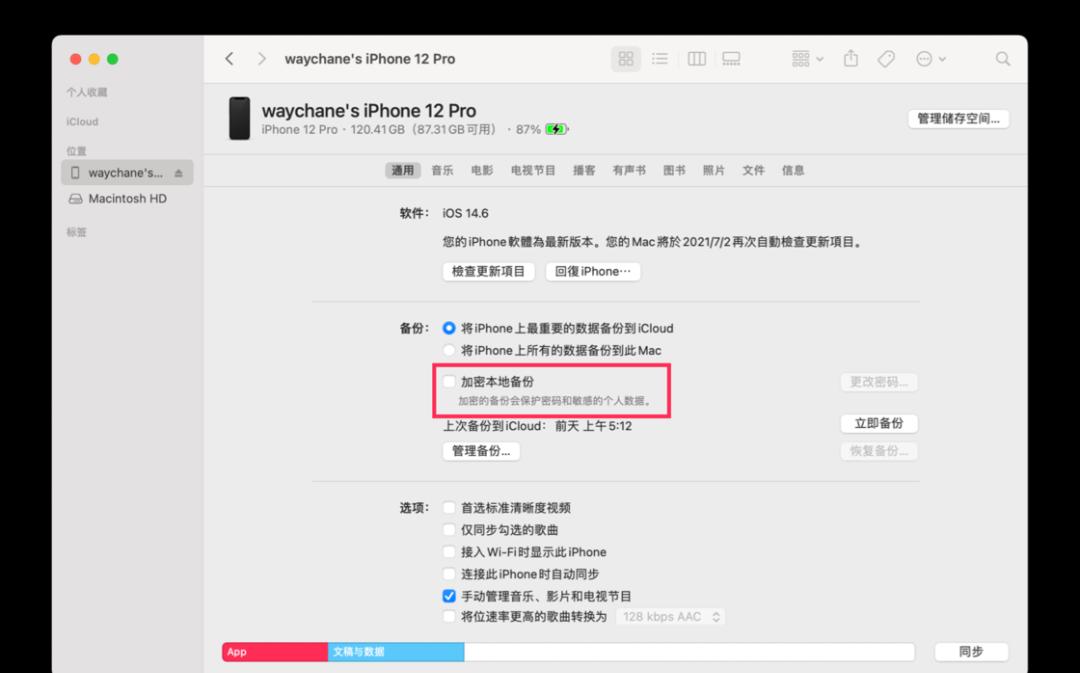
加密备份数据
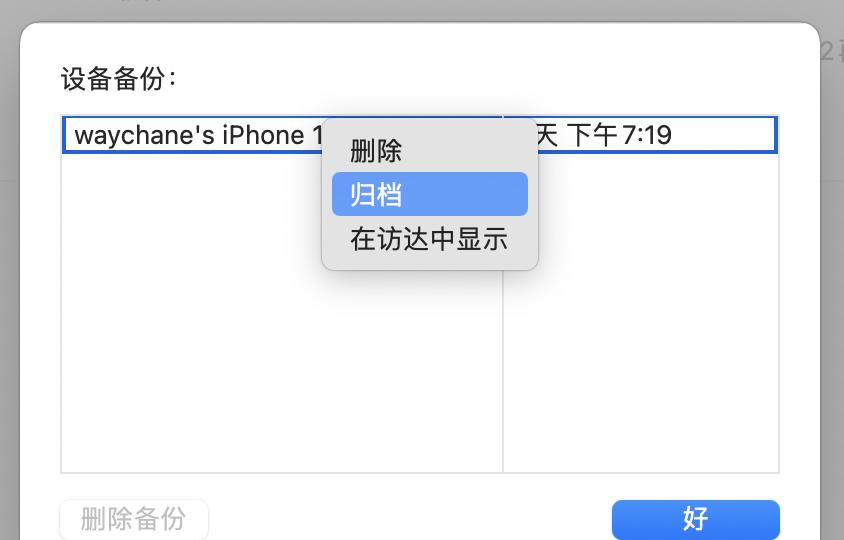
归档备份,防止备份被覆盖
▍如何升级新系统
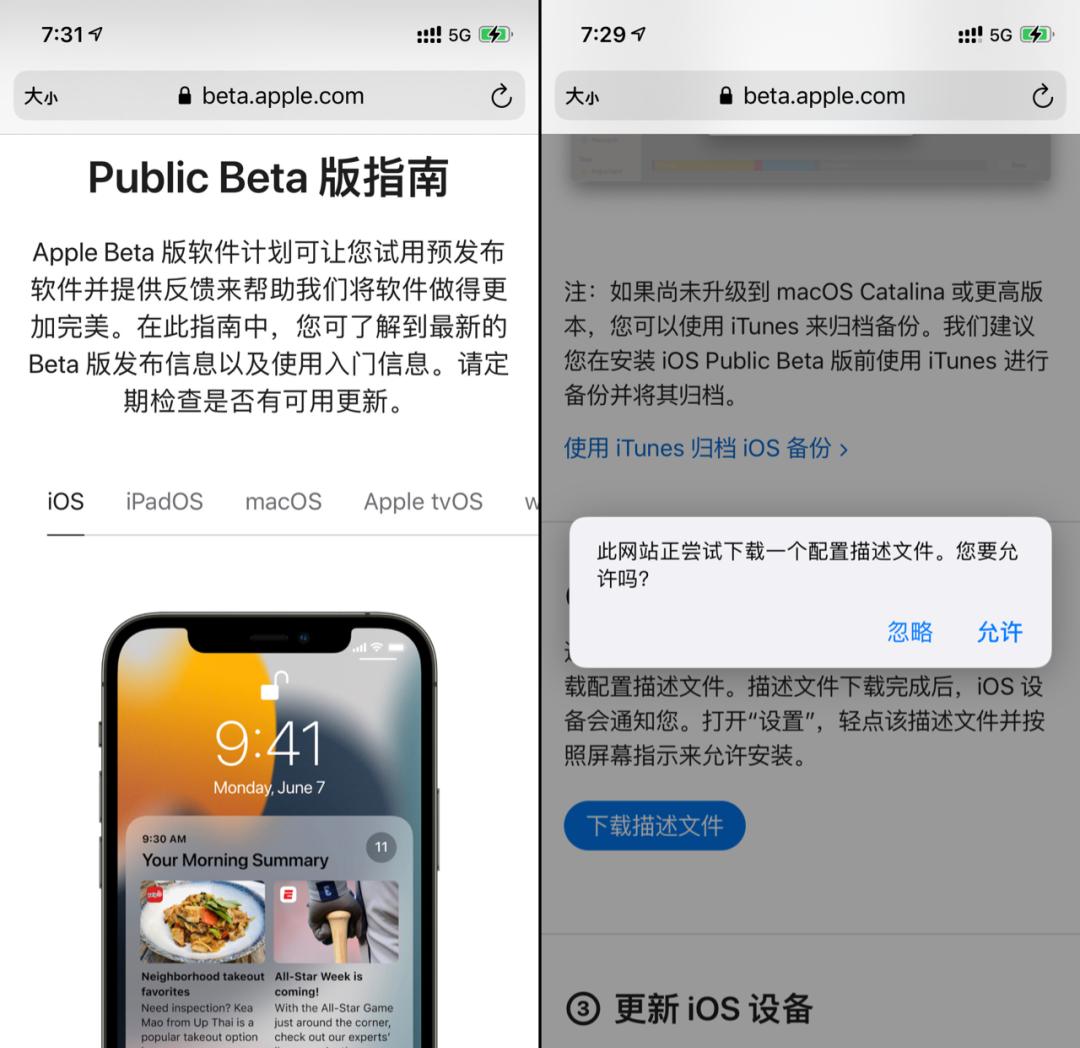
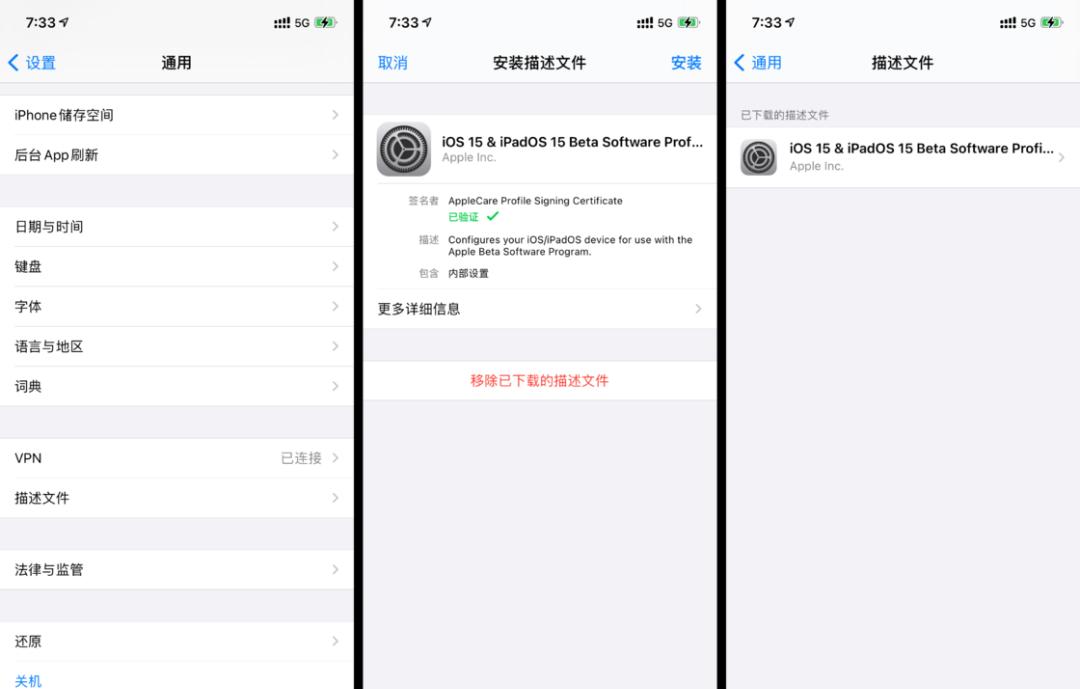
▍如何降级正式版系统
若你在升级测试版系统之后想降级更稳定的正式版系统,可以通过以下方法操作。
你可以选择提前下载 iOS / iPadOS 15 的系统固件包(.ipsw 格式),或者在进入恢复模式之后使用 Mac 上的 Finder 或 Windows 上的 iTunes 自动下载固件包。
你可以根据设备的不同,选择以下方式进入恢复模式:
配备面容 ID 的 iPad 机型:按下调高音量按钮再快速松开。按下调低音量按钮再快速松开。按住顶部按钮,直到设备开始重新启动。继续按住顶部按钮,直到设备进入恢复模式。iPhone 8 或更新机型:按下调高音量按钮再快速松开。按下调低音量按钮再快速松开。最后,按住侧边按钮,直到看到恢复模式屏幕。iPhone 7、iPhone 7 Plus 和 iPod touch(第 7 代):同时按住顶部(或侧边)按钮和调低音量按钮。持续按住这两个按钮,直到您看到恢复模式屏幕。
配备主屏幕按钮的 iPad、iPhone 6s 或更早机型和 iPod touch(第 6 代)或更早机型:同时按住主屏幕按钮和顶部(或侧边)按钮。持续按住这两个按钮,直到您看到恢复模式屏幕。
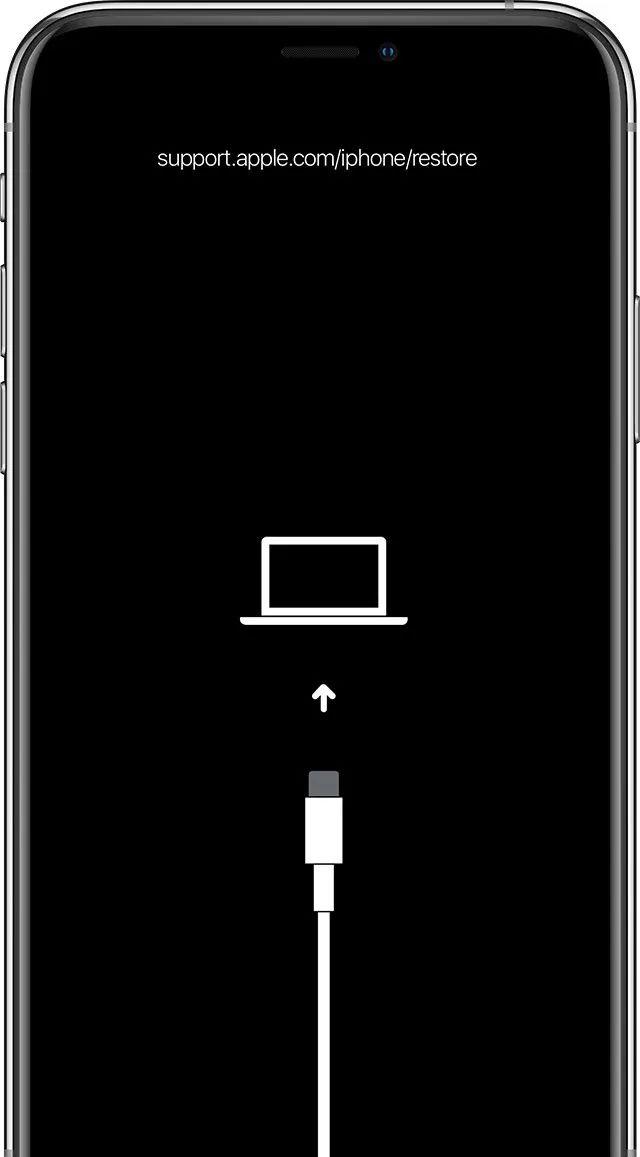
恢复模式界面
接下来,Finder 或 iTunes 会检测到你有一台处于恢复模式的设备,并询问你是否要恢复或更新设备。
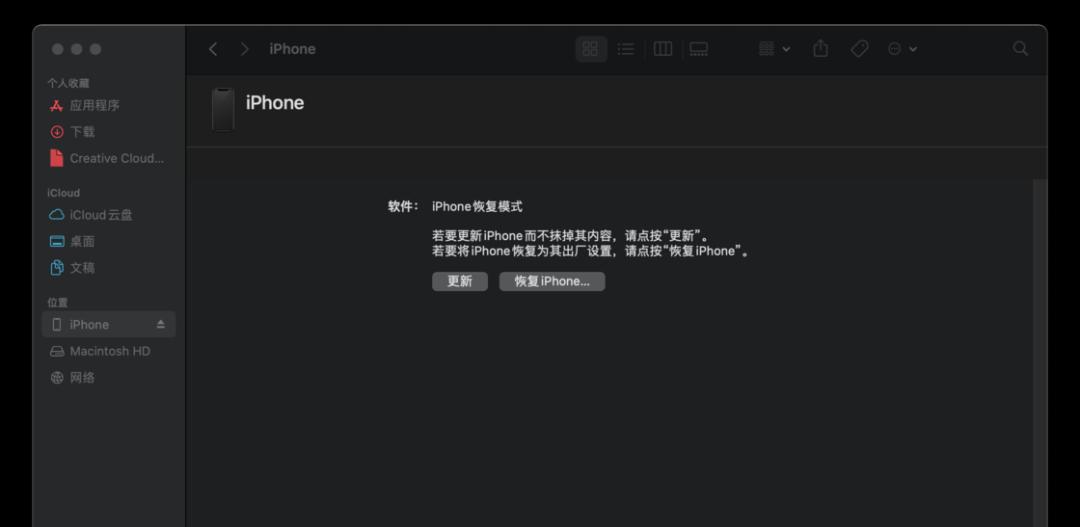
以上便是 iOS / iPadOS 15 公开测试版本的升降级流程,如果你有其它问题,欢迎通过评论与我们交流。
题图来自 apple.com
/更多热门文章/